às vezes você precisa encontrar células fundidas no Excel. E aqui nós encontramos 2 métodos para encontrar células fundidas na planilha do Excel.
as células fundidas Irão interrompê-lo se você precisar usar referências em fórmulas ou outros lugares. Na imagem abaixo, você pode ver que existem algumas células fundidas na planilha. E você precisa encontrar essas células no caso de você vai cometer erros em suas outras operações.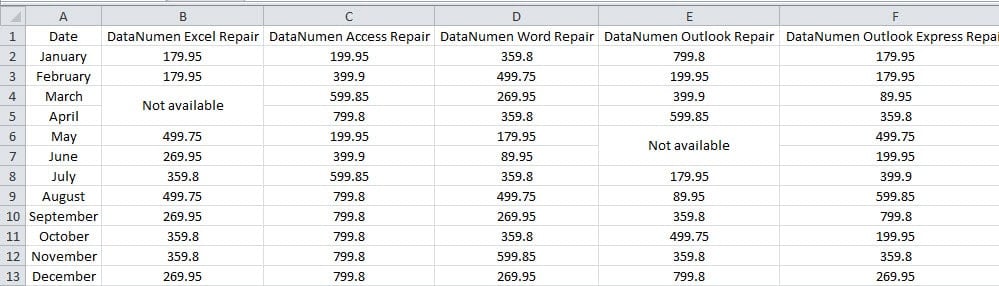
Portanto, é essencial para você encontrar as células mescladas no Excel. Abaixo estão os dois métodos que podem ajudá-lo a resolver este problema.
Método 1: Use Find Feature
- pressione a combinação de teclas de atalho “Ctrl +F” no teclado.
- e, em seguida, clique no botão “Opções” na janela.Em seguida, clique no botão “Formato” na janela.
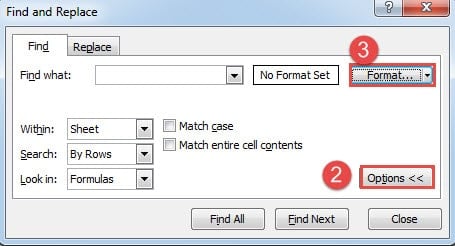
- Now in the” Find Format “window, choose the tab”Alignment”.
- e, em seguida, verificar a opção “juntar células” na parte “controlo de texto”.Depois disso, clique no botão “OK” na janela.
- Agora você vai voltar para a janela “encontrar e substituir”. Aqui clique no botão “Encontrar tudo”. Assim, todas as células fundidas aparecerão na janela.Aqui pressione o botão “Shift”.Clique na última célula da lista . Assim, você selecionou todas as células na planilha.Feche a janela.
- e então você pode fazer algumas marcas. Aqui nós preenchemos essas células com uma cor para torná-las diferentes de outras células.

Método 2: Use os códigos VBA
exceto para o método acima, você também pode usar o código VBA para encontrar células fundidas.
- pressione as teclas de atalho “Alt + F11” no teclado.
- e, em seguida, clique com o botão direito na área do projeto VBA.
- em seguida mova o seu cursor sobre a opção “Inserir”.
- no sub menu, escolha a opção “Módulo”. Assim, você inseriu um módulo para este manual.

- introduzir agora os seguintes códigos VBA no módulo:
Sub FindMerge (1973)
Dim cel As Range
For Each cel In ActiveSheet.Range (“A1: G13”)
If cel.MergeCells = True Then
‘ change the color to make it different
cel.Interior.Color = vbYellow
End If
Next cel
End Sub
Here we will find the merged cells and mark them with a color. Neste exemplo, introduzimos o intervalo A1: G13 de acordo com a folha de trabalho. Você precisa alterá-lo em seu intervalo de alvo de acordo com a folha de trabalho real.
- e, em seguida, pressione o botão F5 no teclado. Portanto, as células fundidas serão marcadas com uma cor diferente.
pode ver que este método irá produzir o mesmo resultado que o anterior.

Uma Comparação entre os Dois Métodos de
para ajudar você a fazer uma escolha entre os dois métodos, fizemos a tabela abaixo.
| Comparação | Usar o Recurso Localizar | Usar Códigos VBA |
| Vantagens | 1. Se você não está familiarizado com os códigos VBA, você pode usar este método.
2. Você também pode alterar os critérios na janela “encontrar e substituir” para encontrar células fundidas em todo o livro de trabalho. |
1. Você pode encontrar todas as células fundidas com apenas um clique.
2. Você pode aplicar este código em outros livros de trabalho. A única coisa que precisas de fazer é mudar o alcance do alvo. |
| Desvantagens | 1. O processo neste método contém muitos passos. Isto será demorado se houver muitas células fundidas.
2. Quando você precisa encontrar células fundidas em outros workbooks, você precisa repetir esses passos novamente. |
1. Usar códigos VBA tornará a tarefa mais complicada.
2. Se você precisa encontrar com critérios mais complexos, você precisa mudar os códigos. E os problemas aparecem nos códigos VBA serão irritantes. |
Mantenha seus arquivos Excel em ordem
se seus arquivos Excel estão em uma bagunça, você vai encontrar com a corrupção Excel mais cedo ou mais tarde. E nesse momento, o seu trabalho será adiado. Você tem que consertá-lo antes que você possa continuar seu trabalho. Agora você pode escolher a nossa ferramenta de reparo para reparar o problema xlsx. E da próxima vez, não se esqueça de organizar seus dados e manter os arquivos Excel em uma ordem clara.
Autor Introduction:
Anna Ma is a data recovery expert in DataNumen, Inc., que é o líder mundial em tecnologias de recuperação de dados, incluindo problemas de reparo docx e produtos de software de reparo outlook. Para mais informações, visite www.datanumen.com